Probabilmente ti starai chiedendo come disinstallare il software MacKeeper sul tuo dispositivo Macbook Air, come questo software è inutile et consumatore. In effetti, si scopre che il software MacKeeper, sebbene affermi di proteggere i dati dell'utente mantenendo al sicuro il tuo dispositivo Macbook Air contro il malware e virus, non svolge affatto la sua funzione. Il software MacKeeper non smetterà di reindirizzarti a pagine promozionali per iscriverti a nuove funzionalità. Questo software afferma di fare analisi dal tuo dispositivo Macbook Air dandoti rapporti allarmanti per quanto riguarda lo stato del tuo computer. Tuttavia, questo non è il caso nella realtà. Il software MacKeeper si basa su dati relativi ed è destinato in definitiva solo a iscrivi gli utenti alle versioni a pagamento per far loro beneficiare funzioni non necessarie. Meglio sbarazzarsi di questo software il prima possibile! Quindi, troverai in questo articolo i diversi passaggi da seguire per disinstallazione sicuramente il software MacKeeper sul tuo dispositivo Macbook Air. Buona lettura!
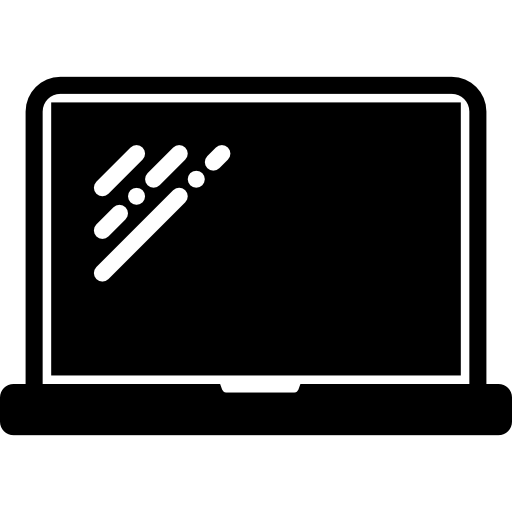
i diversi passaggi da seguire per disinstallare il software Mackeeper sul tuo Macbook Air
Quando chiudi un'app sul tuo dispositivo Macbook Air, non la elimini. Infatti, per essere veramente cancellato dal tuo computer, dovrà essere disinstallato e poi cancellato. Per fare ciò, ecco i passaggi da seguire:
- Cerca software MacKeeper dans le dossier Applicazioni dal tuo dispositivo Macbook Air oppure optare per il Finder digitando direttamente MacKeeper nella barra di ricerca corrispondente
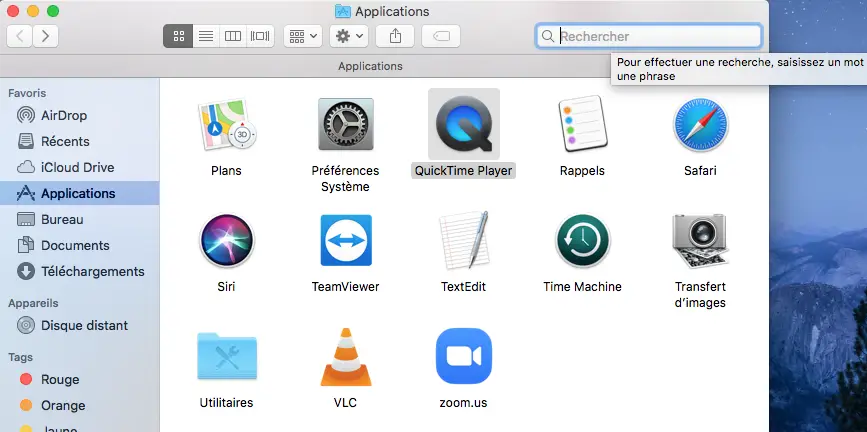
- Trascina l'icona dell'app MacKeeper (il piccolo robot) nel cestino del tuo dispositivo Macbook Air
- Conferma la cancellazione cliccando sul pulsante OK.
- Se viene visualizzato un popup sullo schermo del dispositivo Macbook Air per chiedere se sei sicuro di voler eliminare l'applicazione MacKeeper, quindi premere il pulsante una seconda volta. OK
- Una volta che il software MacKeeper cancellato, il browser potrebbe Safari apre automaticamente una finestra che ti indirizzerà a un sondaggio. Non sei obbligato a completarlo e ti consigliamo diignora questo passaggio per non dare più credito al software MacKeeper
È anche possibile rimuovere l'icona Mackeeper dalla barra dei menu sul tuo dispositivo Macbook Air. Dovrai quindi aprire il software MacKeeper dalla cartella Applicazioni e premere il menu MacKeeper. Dovrai quindi premere il tab Preferenze poi sulla scheda generale per poi deselezionare la casella Mostra l'icona di Mackeeper nella barra dei menu. Va bene, ora ti sei sbarazzato del software MacKeeper e ora puoi abbonarti a un software di protezione migliore per rimozione di pubblicità indesiderate per il tuo dispositivo Macbook Air.

